Вкладка отключения звука при отключении звука была одной из основных недостающих функций браузера Edge. Microsoft частично решила эту проблему, добавив способ отключения вкладок Edge с помощью обновления Fall Creators для Windows 10.
В Windows 10 Fall Creators Update есть способ отключить вкладки Edge, но для этого нужно открыть Volume Mixer. Как вы знаете, все сторонние веб-браузеры предлагают отключить вкладку одним щелчком мыши. Эта функция отсутствует в Windows 10 Fall Creators Update.

Отключить вкладки браузера Edge в Windows 10
Тем не менее, с обновлением Windows 10 апреля 2018 года (версия 1803) Microsoft добавила два новых способа с легкостью отключить вкладки Edge. Как и Chrome и Firefox, Edge теперь поддерживает отключение звука при воспроизведении на вкладке, просто щелкая значок громкости на вкладке.
Вы можете включить звук на вкладке, снова щелкнув значок звука или громкости на вкладке.
В дополнение к этому, вы также можете отключить или включить звук вкладки, используя контекстное меню или контекстное меню. Чтобы отключить звук во вкладке, воспроизводящей аудио, щелкните правой кнопкой мыши вкладку и выберите параметр «Отключить вкладку». Точно так же вы можете включить звук на вкладке, щелкнув правой кнопкой мыши на вкладке и выбрав опцию «Включить вкладку». Обратите внимание, что приглушение или включение звука не отображается, если щелкнуть правой кнопкой мыши страницу. Вы должны щелкнуть правой кнопкой мыши на вкладке, чтобы увидеть опцию.
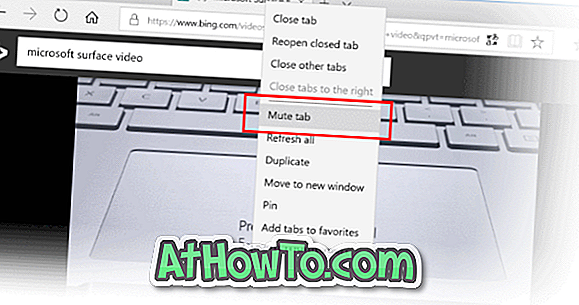
Как уже говорилось, эта новая функция является частью обновления Windows 10 апреля 2018 года, и пользователи должны будут обновить свои компьютеры до версии 1803, чтобы получить эту функцию.
Благодаря новой функции отключения звука вкладок браузер Microsoft Edge позволяет легко отключать надоедливое видео и аудио, которые загружаются автоматически при загрузке некоторых веб-сайтов.
Если вы используете Windows 10 Fall Creators Update, обратитесь к нашему руководству по отключению Edge на вкладках Windows 10.













